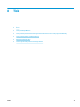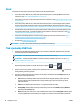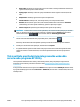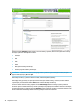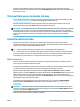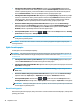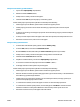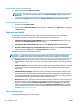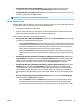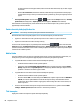HP DesignJet T2500 Multifunction Printer series User Guide
A2. Pokud vyberete formát papíru ISO A3, tiskárna zmenší větší obrázek tak, aby se vešel na papír
formátu A3.
◦
Možnost % of actual size (% skutečné velikosti) zvětší oblast pro tisk původního formátu papíru
(stránka mínus okraje) o danou procentuální hodnotu a přidá okraje, čímž vytvoří výstupní formát
papíru.
●
Pomocí předního panelu: Stiskněte ikony a a poté možnosti Setup (Nastavení) > Printing
preferences (Předvolby tisku) > Paper options (Možnosti papíru) > Resize (Změna velikosti).
Pokud tisknete na samostatný list, musíte zkontrolovat, zda se obrázek vejde na list, protože v opačném
případě dojde k oříznutí obrázku.
Změna chování překrývajících se čar
POZNÁMKA: Toto téma je relevantní pouze pokud tisknete úlohu HP-GL/2.
Možnost Sloučení řídí chování překrývajících se čar v obrázku. K dispozici jsou dvě nastavení:
●
Vypnuto: V místě křížení čar bude vykreslena pouze horní čára. Jedná se o výchozí nastavení.
●
Zapnuto: V místě křížení čar budou obě čáry sloučeny.
Chcete-li funkci sloučení zapnout, na předním panelu stiskněte ikony a a poté zvolte možnosti
Setup (Nastavení) > Printing Preferences (Předvolby tisku) > HP-GL/2 options (Možnosti HP-GL/2) > Merge
(Sloučení). Možnost Sloučení lze nastavit také v některých aplikacích. Nastavení v aplikaci má přednost před
nastavením na ovládacím panelu.
Náhled tisku
Zobrazení náhledu na tisk na obrazovce umožňuje zkontrolovat rozvržení tisku před jeho vytisknutím, což
může pomoci vyvarovat se zbytečného plýtvání papírem a inkoustem při špatném vytisknutí.
●
V systému Windows lze náhled na tisk zobrazit následujícími způsoby:
◦
Použitím možnosti náhledu na tisk v použité aplikaci.
◦
Zaškrtněte možnost Před tiskem zobrazit náhled, která se nachází na kartách ovladačů Paper/
Quality (Papír/Kvalita) a Layout/Output (Rozvržení/Výstup). Náhled může být k dispozici ve více
podobách v závislosti na tiskárně a jejím ovladači.
●
V systému Mac OS X lze náhled na tisk zobrazit následujícími způsoby:
◦
Použitím možnosti náhledu na tisk v použité aplikaci.
◦
Otevřete nabídku PDF v levé dolní části panelu Print (Tisk) v aplikaci. Vyberte možnost Náhled na
tisk HP, která otevře aplikaci Náhled na tisk HP zobrazující konečný vzhled tištěného obrazu.
Funkce tisku, jako je změna formátu či typu papíru, změna kvality tisku nebo otočení obrazu, lze
měnit za provozu.
●
Chcete-li zobrazit náhled na tisk pomocí integrovaného webového serveru, vyberte možnosti Basic
settings > Hold for preview (Základní nastavení > Pozastavit pro náhled).
Tisk konceptu
Rychlý tisk s kvalitou konceptu lze spustit následujícími způsoby:
80 Kapitola 8 Tisk CSWW